
| Aeronautica | Comunicatii | Drept | Informatica | Nutritie | Sociologie |
| Tehnica mecanica |
Excel
|
|
Qdidactic » stiinta & tehnica » informatica » excel Functii de baza in programul excel - caseta de dialog paste function |
Functii de baza in programul excel - caseta de dialog paste function
Functiile sunt formule incorporate care efectueaza anumite calcule matematice complexe. Utilizatorul introduce numele functiei si argumentele cerute de functie iar programul Excel efectueaza calculele. Programul Excel pune la dispozitie o gama larga de functii care au denumiri specifice, cum ar fi SUM, AVERAGE sau LOOKUP dar numele functiilor trebuie scrise corect, altfel programul Excel nu le recunoaste. Pentru a usura munca utilizatorului Excel pune la dispozitie o caseta de dialog care ajuta la scrierea corecta a numelor functiilor si la completarea argumentelor necesare efectuarii acestora.
CASETA DE DIALOG PASTE FUNCTION
Cea mai usoara cale de a utiliza o functie intr-o
formula este de a apela caseta Paste Function (Lipere
functie). Pentru a accesa aceasta caseta poti sa
apesi butonul Paste Function ![]() din bara standard sau executa
secventa InsertFunction. Se deschide caseta de
dialog Paste Function care are urmatoarea componenta:
din bara standard sau executa
secventa InsertFunction. Se deschide caseta de
dialog Paste Function care are urmatoarea componenta:

n Function category (Categoria functiei) permite impartirea functiilor Excel in categorii pe care le gasesti descrise in tabelul care urmeaza:
|
Categorie |
Descriere |
||||
|
Most Recently Used |
Lista functiilor pe care le-ai utilizat cel mai recent |
||||
|
All |
Lista tuturor functiilor recunoscute de programul Excel |
||||
|
Financial |
Lista functiilor financiare |
||||
|
Date&Time |
Lista functiilor care permit calculul valorilor de data si ora |
||||
|
Math&Trig |
Lista cu toate functiile matematice si trigonometrice recunoscute de Excel
|
||||
|
Statistical |
Lista functiilor statistice care permit calculul mediilor aritmetice, calculul derivatiei standard, etc. |
||||
|
Lookup&Reference |
Lista functiilor care cauta valori |
||||
|
Database |
Lista functiilor care cauta sau calculeaza valori intr-o lista sau baza de date |
||||
|
Text |
Lista functiilor care pot fi folosite cu text sau etichete |
||||
|
Logical |
Lista functiilor logice (IF, AND, OR, etc.) |
||||
|
Information |
Lista functiilor care returneaza informatii despre valori si despre foaia de lucru |
||||
|
User Defined |
Lista functiilor personalizate pe care tu le-ai creat |
n Function name (Numele functiei) contine listele cu functiile aferente fiecarei categorii.
n In partea de jos a casetei regasesti o scurta descriere a functiei selectate.
n
Butonul ![]() iti permite sa apelezi la ajutor
pentru a primi mai multe informatii despre functia selectata.
iti permite sa apelezi la ajutor
pentru a primi mai multe informatii despre functia selectata.
In momentul in care ai selectat o functie din campul Function name se deschide o caseta care se numeste Formula Pallette (Paleta de formule) care permite introducerea argumentelor pentru functia selectata.
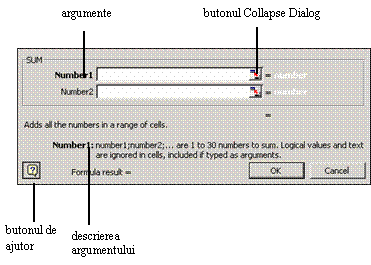
Pentru a completa paleta de formule pentru o functie trebuie sa executi pasii:
Executa click in caseta primului argument.
Daca argumentul cere referinte de celula, executa click sau selecteaza celulele care contin argumentele din foaia de calcul. In caz contrar introdu valorile argumentului de la tastatura.
Dupa ce ai adaugat toate argumentele necesare executa click pe OK.
Nota: Paleta de formule – caseta de dialog in care introduci argumentele functiei – poate fi deplasata oriunde pe foaia de lucru astfel incat sa nu te impedice sa vizualizezi campurile care contin argumentele.
Obs. Pentru a reduce
paleta de formule in asa fel incat sa nu acopere celulele pe care
vrei sa le selectezi din foaia de calcul executa click pe butonul Collaps
Dialog ![]() . Pentru a
reafisa paleta de formule si a continua constructia functiei
executa click pe butonul Expand Dialog
. Pentru a
reafisa paleta de formule si a continua constructia functiei
executa click pe butonul Expand Dialog ![]() (aflat in capatul din dreapta al casetei
de argumente redusa).
(aflat in capatul din dreapta al casetei
de argumente redusa).
Pentru a scrie o formula intr-o celula trebuie sa parcurgi pasii:
Executa click in celula in care doresti sa fie afisat rezultatul formulei.
In bara de instrumente, executa click pe butonul Paste Function ![]() . Va aparea caseta Paste Function.
. Va aparea caseta Paste Function.
Executa click pe categoria de functii, din campul Function category, din care face parte functia dorita si, apoi, executa dublu click pe functie in campul din dreapta, Function name. Daca nu stii in ce categorie se afla functia dorita executa click pe categoria All (Toate) si, din lista cu functiile ordonate alfabetic, alege functia dorita. Se va deschide paleta de formule (Formula Pallette) care te ajuta sa completezi functia.
Executa click in caseta primului argument.
Daca argumentul cere referinte de celula, executa click sau trage peste celulele care contin argumentele din foaia de calcul.
Dupa ce ai adaugat toate argumentele necesare executa click pe OK. Functia este construita.
Obs. Daca introduci semnul egal intr-o celula caseta Name din stanga barei de formule primeste numele Function si devine o lista derulanta cu cele mai recent utilizate functii. Daca executi click pe o functie din aceasta lista va aparea paleta de formule pentru respectiva functie. Daca functia pe care o doresti nu este cuprinsa in aceasta lista executa click pe optiunea More Functions pentru a deschide caseta Paste Function.
| Contact |- ia legatura cu noi -| | |
| Adauga document |- pune-ti documente online -| | |
| Termeni & conditii de utilizare |- politica de cookies si de confidentialitate -| | |
| Copyright © |- 2026 - Toate drepturile rezervate -| |
|
|
||||||||||||||||||||||||
|
||||||||||||||||||||||||
|
||||||||||||||||||||||||
Esee pe aceeasi tema | ||||||||||||||||||||||||
|
| ||||||||||||||||||||||||
|
||||||||||||||||||||||||
|
|
||||||||||||||||||||||||








